Как открыть параметры папки в Windows 10
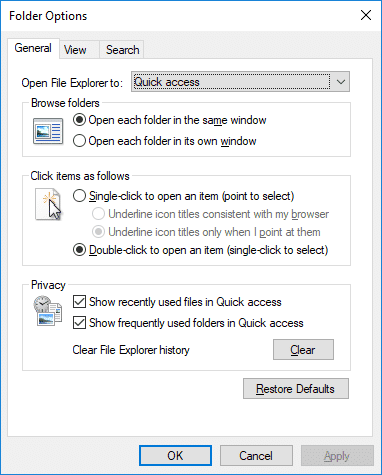
Лента была представлена в Windows 8 , а также была унаследована в Windows 10 , поскольку она упрощает пользователям доступ к настройкам и различным ярлыкам для общих задач, таких как копирование, вставка, перемещение и т. д. В более ранней версии Windows вы могли легко получить доступ к Параметры (Options)папки(Folder) с помощью Tools >Параметры(Options) . В то время как в Windows 10 меню инструментов(tool menu) больше не существует, но вы можете получить доступ к параметрам (Options)папки(Folder) , нажав на ленте « (ribbon click)View > Options .
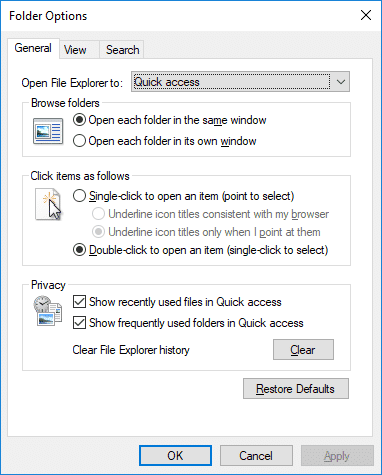
Теперь многие параметры папки(Folder Options) представлены на вкладке(View tab) « Вид» проводника(File Explorer) , что означает, что вам не нужно обязательно переходить к параметрам папки(Folder Options) , чтобы изменить настройки папки. Кроме того, в Windows 10 « Параметры папки(Folder Options) » называются « Параметры проводника»(File Explorer Options) . В любом случае(Anyway) , не теряя времени, давайте посмотрим, как открыть параметры папки(Folder Options) в Windows 10 с помощью приведенного ниже руководства.
Как открыть параметры (Options)папки(Folder) в Windows 10
(Make)Обязательно создайте точку восстановления(restore point) на случай, если что-то(case something) пойдет не так.
Способ 1: открыть параметры папки с помощью поиска Windows(Method 1: Open Folder Options Using Windows Search)
Самый простой способ получить доступ к параметрам папки(Folder Options) — использовать поиск Windows(Windows Search) , чтобы найти параметры папки(Folder Options) для вас. Нажмите клавишу Windows Key + S , чтобы открыть, а затем найдите параметры папки в (folder options)строке поиска меню(Start Menu search bar and click) « Пуск» и щелкните ее, чтобы открыть параметры проводника.(File Explorer Options.)

Способ 2: как открыть параметры папки на ленте проводника(Method 2: How to Open Folder Options in File Explorer Ribbon)
Нажмите клавишу Windows Key + E , чтобы открыть проводник(File Explorer) , затем нажмите « Просмотр(View) на ленте», а затем нажмите « Параметры( Options) » под лентой. Откроются параметры папки(Folder Options) , откуда вы легко получите доступ к различным настройкам.

Способ 3: как открыть параметры папки в Windows 10 с помощью сочетания клавиш(Method 3: How to Open Folder Options in Windows 10 using Keyboard Shortcut)
Еще один способ открыть параметры (Options)папки(Folder) — использовать сочетания клавиш, которые облегчат вам жизнь. Просто нажмите клавишу (Just press)Windows Key + E , чтобы открыть проводник(File Explorer) , затем одновременно нажмите Alt + F keys , чтобы открыть меню «Файл»(File menu) , а затем нажмите клавишу O, чтобы открыть параметры папки.(press the O key to open the Folder Options.)
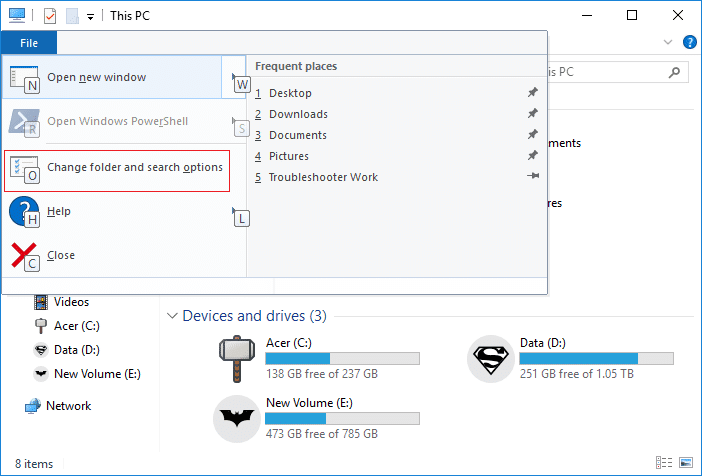
Другой способ получить доступ к параметрам папки(Folder Options) с помощью сочетания клавиш(keyboard shortcut) — сначала открыть File Explorer (Win + E) , затем нажать Alt + V keys , чтобы открыть ленту(Ribbon) , где вы увидите доступные сочетания клавиш, а затем нажать клавиши Y и O, чтобы открыть параметры папки.( Y and O keys to open Folder Options.)
Способ 4: открыть параметры папки из панели управления(Method 4: Open Folder Options from Control Panel)
1. Введите control в поиске Windows(Windows Search) , затем нажмите « Панель управления( Control Panel) » в результатах поиска.

2. Теперь нажмите «Внешний вид и персонализация(Appearance and Personalization) », затем нажмите «Параметры проводника».(File Explorer Options.)

3. Если вы не можете найти параметры типа папки(folder options) в поиске панели управления, нажмите(Control Panel search, click) « Параметры проводника»(File Explorer Options) в результатах поиска.

Способ 5: как открыть параметры папки в Windows 10 из «Выполнить»(Method 5: How to Open Folder Options in Windows 10 from Run)
Нажмите клавишу Windows + R, затем введите папки control.exe(control.exe folders) и нажмите Enter, чтобы открыть параметры папки.(Folder Options.)

Способ 6: открыть параметры папки из командной строки(Method 6: Open Folder Options from Command Prompt)
1. Откройте командную строку(Command Prompt) . Пользователь может выполнить этот шаг, выполнив поиск «cmd», а затем нажав Enter.

2. Введите следующую команду в cmd и нажмите Enter :
папки control.exe(control.exe folders)
3. Если приведенная выше команда не(command didn) сработала, попробуйте эту:
C:\Windows\System32\rundll32.exe shell32.dll,Options_RunDLL 0
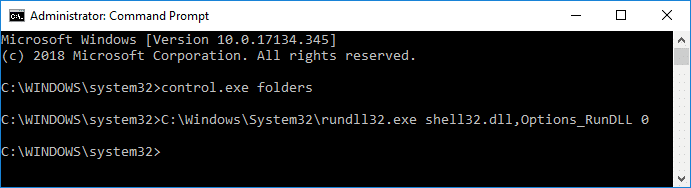
4. После завершения вы можете закрыть командную строку(command prompt) .
Способ 7: как открыть параметры папки в Windows 10(Method 7: How to Open Folder Options in Windows 10)
Нажмите клавишу Windows Key + E , чтобы открыть проводник(File Explorer) , затем нажмите «Файл» в меню, а затем нажмите « Изменить папку и параметры поиска(Change folder and search options) », чтобы открыть «Параметры папки».

Рекомендуемые:(Recommended:)
- Очистить историю последних файлов проводника(File Explorer Recent Files History) в Windows 10
- Как изменить частоту обратной связи(Feedback Frequency) в Windows 10
- Включить или отключить историю поиска проводника(File Explorer Search History) в Windows 10
- Как очистить все журналы(Event Logs) событий в средстве просмотра событий(Event Viewer) в Windows 10
Вот и все, вы успешно узнали , как открыть параметры папки в Windows 10(How to Open Folder Options in Windows 10) , но если у вас все еще есть какие-либо вопросы относительно этого руководства, не стесняйтесь задавать их в разделе комментариев.
Related posts
Rename User Profile Folder в Windows 10
Show or Hide Folder Merge Conflicts в Windows 10
Reset Folder View Settings до Default в Windows 10
Add Copy до Folder and Move до Folder в Context Menu в Windows 10
Change Default Folder View Search Results на Windows 10
Добавить Printer в Windows 10 [Руководство]
Allow or Prevent Devices, чтобы разбудить Computer в Windows 10
Mouse Pointer Lags в Windows 10 [Решено]
Quickly Access Steam Screenshot Folder на Windows 10
USB Device не работает в Windows 10 [решено]
Как Access Advanced Startup Options в Windows 10
Fix Keyboard не печатать в проблеме Windows 10
Fix Black Desktop Background в Windows 10
3 Ways, чтобы убить A Process в Windows 10
Defer Feature and Quality Updates в Windows 10
Отключить Zoom Feature в Windows 10
Change Template Drive, Folder или Library в Windows 10
3 Ways до Add Album Art до MP3 в Windows 10
3 Ways до Increase Dedicated VRAM в Windows 10
Как полностью удалить McAfee от Windows 10
